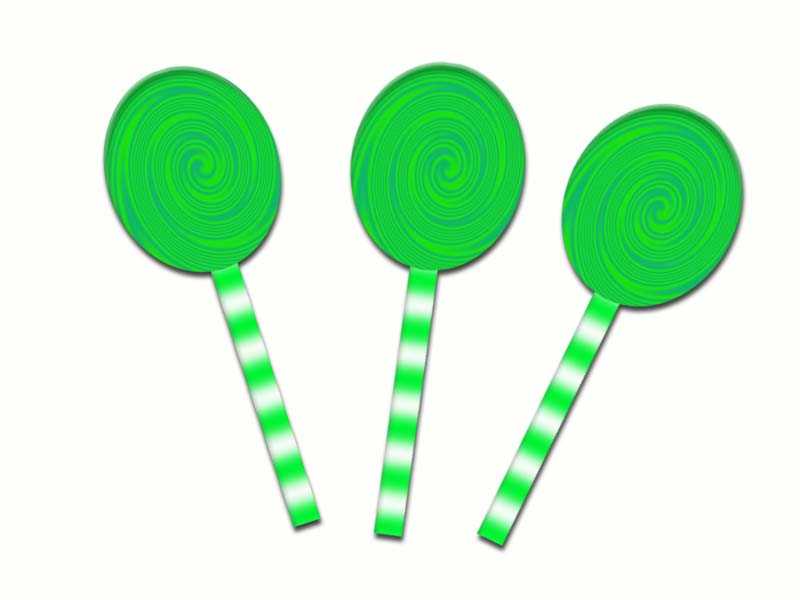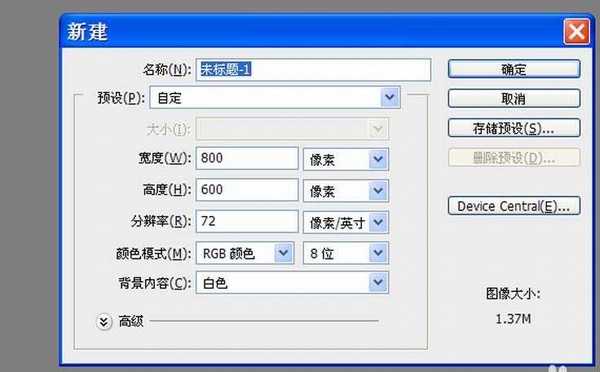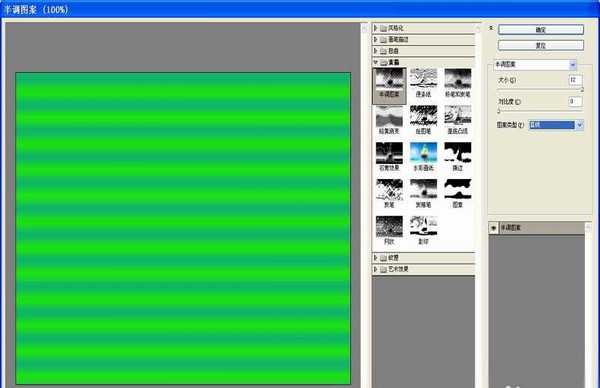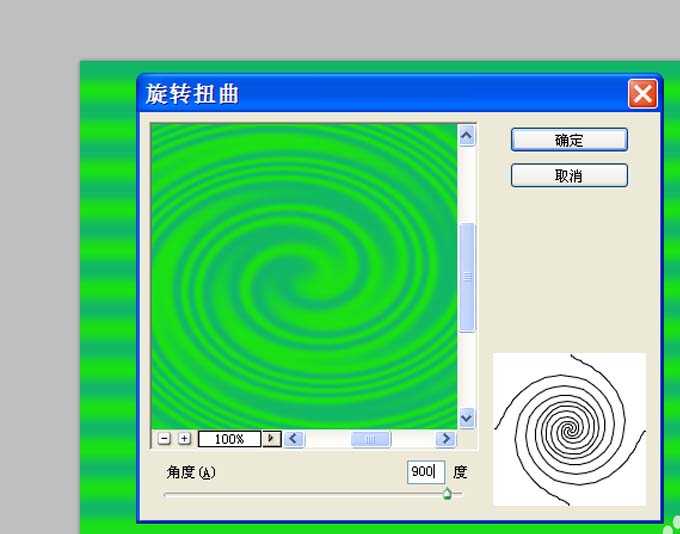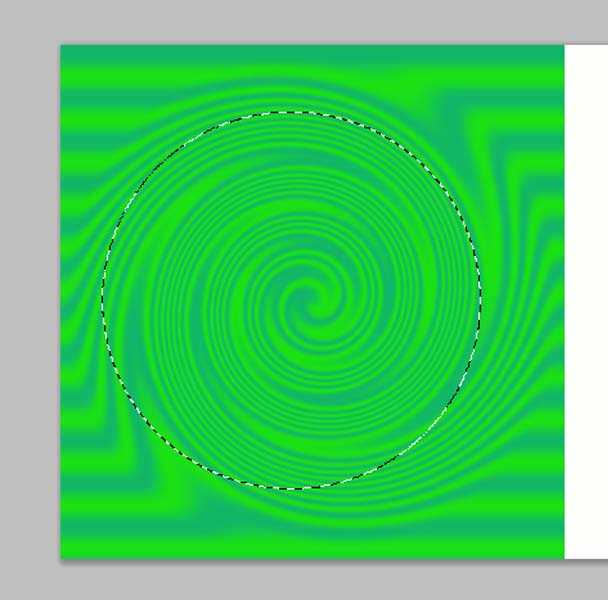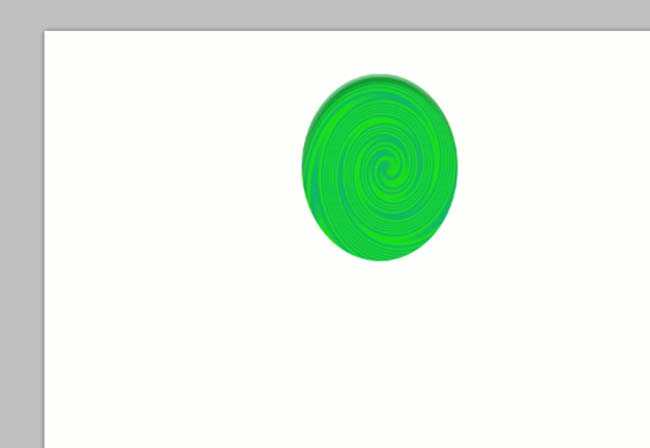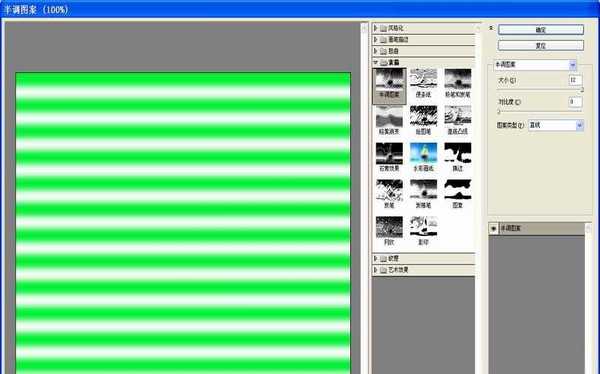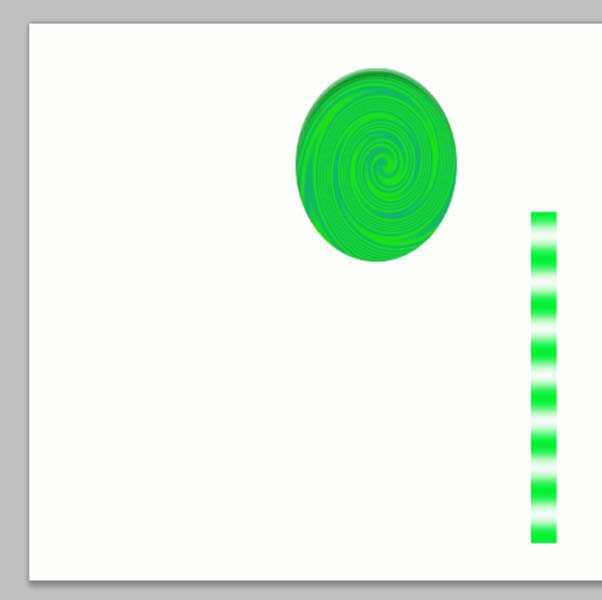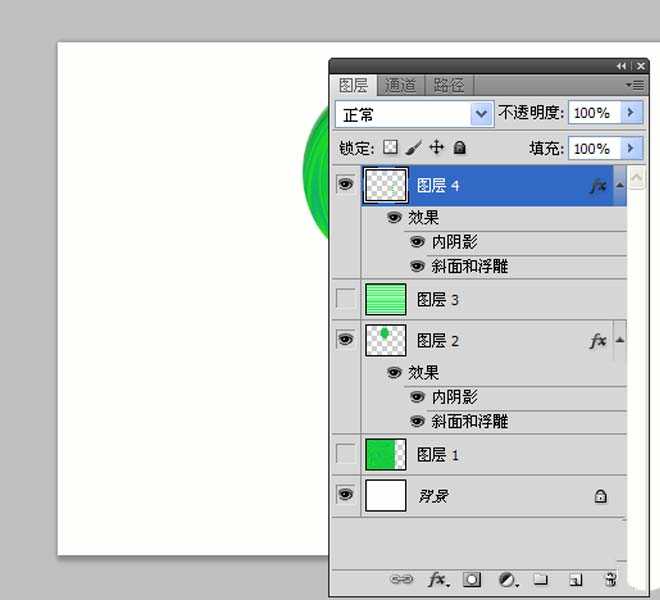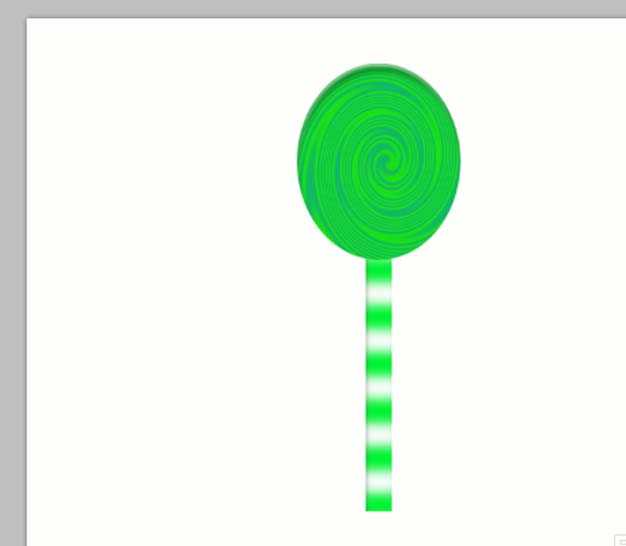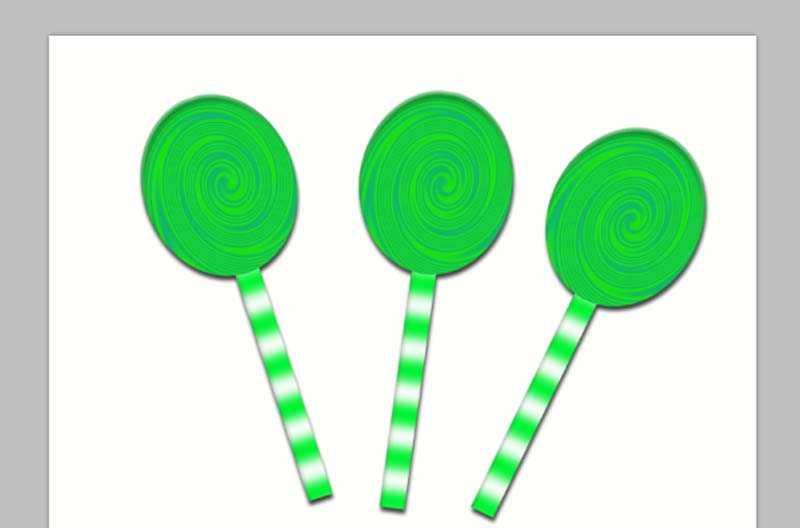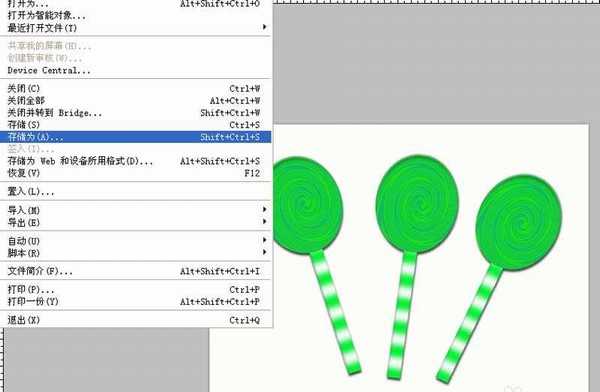利用ps制作棒棒糖效果,主要利用滤镜里面的半调图案命令,现在就把绘制的过程步骤以及截图分享出来,希望对你有所帮助和启发。
- 软件名称:
- Adobe Photoshop 8.0 中文完整绿色版
- 软件大小:
- 150.1MB
- 更新时间:
- 2015-11-04立即下载
1、首先启动Photoshop cs5,执行文件-新建命令,新建一个大小为800*600,背景颜色为白色,分辨率为72的文档。
2、新建图层1,按ctrl+delete组合键填充白色,设置前景色为橙色,背景色为黄色,执行滤镜-素描-半调图案命令,设置大小为12,图形类型为直线,点击确定按钮。
3、执行滤镜-扭-旋转扭曲命令,在弹出的对话框中设置角度为900,点击确定按钮。
4、执行ctrl+t进行自由变换命令,调整位置和大小,选择工具箱里椭圆选框工具按住shift绘制一个正圆。
5、执行ctrl+j组合键新建图层2,隐藏图层1,双击图层2调出图层样式对话框勾选内阴影,设置不透明度为25,角度100,距离为10.
6、接着勾选斜面与浮雕,设置深度为124,阴影高度为0度,点击确定按钮。执行ctrl+t进行自由变换,调整大小和位置,
7、新建图层3,填充白色,设置前景色为绿色,执行滤镜-素描-半调图案命令,在弹出的对话框中设置大小12,对比度为0,类型为直线,点击确定按钮。
8、选择工具箱里矩形选框工具绘制一个长方形,执行ctrl+j组合键新建图层4,隐藏图层3.
9、选择图层2,右键单击从下拉菜单中选择拷贝图层样式,接着选择图层4右键单击从下拉菜单中选择粘贴图层样式。
10、调整图层次序,使其是一个完整棒棒糖效果,并选择这两个图层,执行ctrl+e组合键合并这两个图层。
11、双击合并后的图层打开图层样式,勾选投影,采用默认参数即可,执行ctrl+t调整位置和大小,接着执行ctrl+shift+alt+t两次,并调整位置。
12、执行文件-存储为命令,在弹出的对话框中输入名称,保存在一个合适的位置即可。
相关推荐:
PS怎么制作发光的彩色弧线?
PS怎么将彩色线条做成波浪线背景?
ps中怎么设计一个彩色海浪效果的图形?
ps,棒棒糖
更新日志
- 小骆驼-《草原狼2(蓝光CD)》[原抓WAV+CUE]
- 群星《欢迎来到我身边 电影原声专辑》[320K/MP3][105.02MB]
- 群星《欢迎来到我身边 电影原声专辑》[FLAC/分轨][480.9MB]
- 雷婷《梦里蓝天HQⅡ》 2023头版限量编号低速原抓[WAV+CUE][463M]
- 群星《2024好听新歌42》AI调整音效【WAV分轨】
- 王思雨-《思念陪着鸿雁飞》WAV
- 王思雨《喜马拉雅HQ》头版限量编号[WAV+CUE]
- 李健《无时无刻》[WAV+CUE][590M]
- 陈奕迅《酝酿》[WAV分轨][502M]
- 卓依婷《化蝶》2CD[WAV+CUE][1.1G]
- 群星《吉他王(黑胶CD)》[WAV+CUE]
- 齐秦《穿乐(穿越)》[WAV+CUE]
- 发烧珍品《数位CD音响测试-动向效果(九)》【WAV+CUE】
- 邝美云《邝美云精装歌集》[DSF][1.6G]
- 吕方《爱一回伤一回》[WAV+CUE][454M]